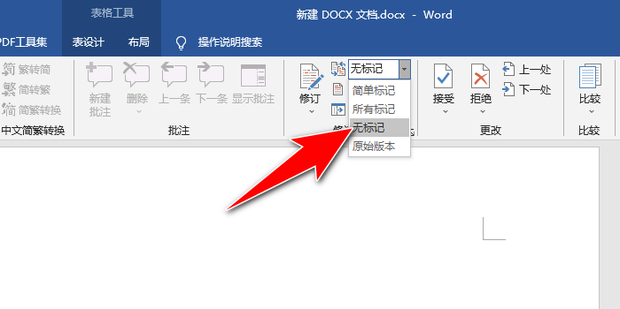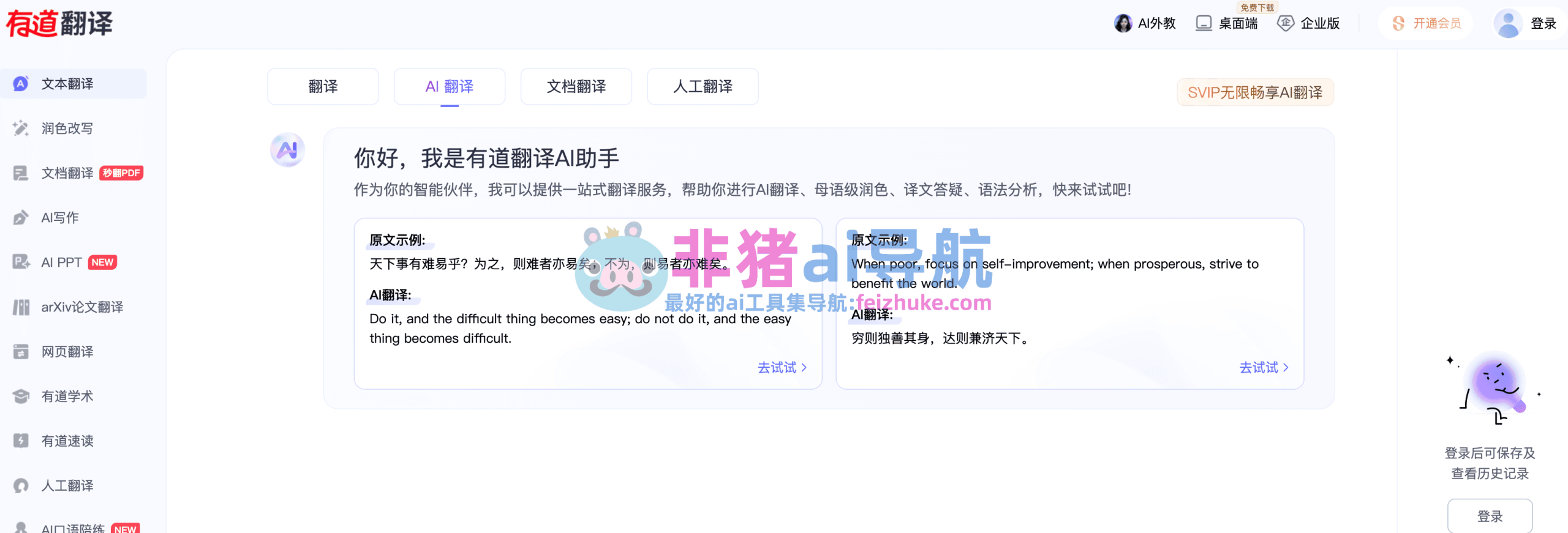当Word文档打开时自动显示有道翻译工具栏,通常是由于COM加载项或文档保护视图设置引起。有道提供6种解决方案:通过文件选项禁用COM加载项、修改注册表彻底清除插件残留、调整信任中心设置、重置Word模板、使用安全模式排查,以及终极重装方案。每种方法均附带详细操作截图和注意事项,确保用户能彻底解决该问题,同时避免文档数据丢失。
- 问题根源分析
- 方法一:通过选项禁用COM加载项
- 方法二:注册表彻底清除插件
- 方法三:调整信任中心设置
- 方法四:重置Normal.dotm模板
- 方法五:安全模式排查法
- 方法六:终极重装方案
- 预防措施与常见问题
问题根源分析
Word启动时加载有道翻译工具栏的现象,本质上属于第三方插件强制注入行为。该问题多发生于安装过有道词典或相关办公助手的电脑,其运行机制是通过注册COM组件在Office启动时自动加载。值得注意的是,即使用户已卸载主程序,残留的DLL文件仍可能通过注册表项保持激活状态。这种现象在Office 2016及更高版本中尤为常见,因为新版Office增强了扩展功能集成度。
从技术层面分析,该插件通常通过两个途径驻留:一是写入HKEY_CURRENT_USER\Software\Microsoft\Office\Word\Addins注册表分支,二是修改Normal.dotm全局模板文件。部分版本还会在C:\Program Files (x86)\Youdao目录下留下驱动级组件,即使用户在Word选项里取消勾选加载项,重启后仍会自动恢复。了解这些技术细节有助于我们选择正确的清理方式。
方法一:通过选项禁用COM加载项
最直接的解决路径是通过Word内置的COM加载项管理功能。打开任意Word文档后,依次点击”文件→选项→加载项”,在下方管理下拉框中选择”COM加载项”并点击”转到”。在弹出的列表中查找所有包含”Youdao”或”网易”字样的条目,取消勾选后点击确定。需要注意的是,某些版本可能伪装成”OfficeAddin”等通用名称,建议逐一禁用测试。
完成上述操作后,必须完全退出Word进程(包括后台运行的winword.exe),否则设置可能无法保存。对于Office 365用户,还需额外检查”应用商店加载项”选项卡。若发现禁用后重启Word又自动恢复,说明存在守护进程保护,此时需要配合任务管理器结束所有Office相关进程,或者直接采用后续的注册表清理方案才能彻底解决。
方法二:注册表彻底清除插件
当常规禁用无效时,注册表编辑是最彻底的解决方案。按下Win+R输入regedit打开注册表编辑器,依次展开HKEY_CURRENT_USER\Software\Microsoft\Office\Word\Addins,删除所有以”Youdao”开头的子项。特别注意还要检查HKEY_LOCAL_MACHINE\SOFTWARE\Wow6432Node\Microsoft\Office下的对应路径,64位系统可能存在双重注册。
操作注册表前务必导出备份,误删系统键值可能导致Office无法启动。对于技术小白,建议使用CCleaner等专业工具进行清理更安全。完成清理后需要重启计算机使修改生效,部分顽固版本可能还需要删除%appdata%\Microsoft\Word\STARTUP目录下的附加模板文件。若仍不奏效,说明存在更高权限的驱动级注入,需结合后续方法处理。
方法三:调整信任中心设置
Word的信任中心设置可能被插件利用来自动加载。进入”文件→选项→信任中心→信任中心设置”,在”受信任的发布者”选项卡中移除所有网易相关证书。接着切换到”宏设置”,建议临时改为”禁用所有宏并不通知”,待问题解决后再恢复默认设置。这些措施可以阻断插件通过数字签名验证的加载途径。
在”受信任位置”选项卡中,需特别检查是否有非常规路径(如临时文件夹或网络位置)被添加。某些高级版本的有道插件会在此添加自定义路径实现持久化。同时建议勾选”允许加载项应用程序扩展用户界面”选项前的复选框,这个隐蔽设置经常被用来加载第三方Ribbon界面元素。完成所有修改后,建议重启Word并按住Ctrl键进入安全模式验证效果。
方法四:重置Normal.dotm模板
全局模板Normal.dotm的污染是导致插件反复加载的常见原因。首先关闭所有Word进程,通过资源管理器定位到%appdata%\Microsoft\Templates文件夹,将Normal.dotm重命名为OldNormal.dotm.bak。此操作会强制Word在下次启动时生成全新模板,但要注意所有自定义样式、宏设置将同时被重置。
对于Word 2013及以上版本,还需检查%localappdata%\Microsoft\Office\16.0\Word\Startup下的内容。某些插件会在此放置附加模板实现静默加载。建议先转移(非直接删除)所有.dotm文件到临时文件夹观察效果。若问题解决,再逐个文件排查具体是哪个模板导致的问题。企业用户需注意,域环境下的组策略可能推送特定模板,这种情况需要联系IT管理员处理。
方法五:安全模式排查法
通过winword.exe /safe命令启动Word安全模式,可以绕过所有加载项和扩展。若安全模式下不再显示翻译工具栏,则确认问题确实由第三方插件引起。此时可进一步使用”文件→选项→加载项”底部的”转到”按钮,选择”禁用项目”查看被阻止的加载项列表,这里往往会暴露出隐藏的异常条目。
进阶用户还可以使用Process Monitor工具监控Word启动过程,筛选包含”youdao”的注册表和文件操作。这种方法能精准定位插件加载的各个环节,包括其依赖的DLL文件和计划任务。对于企业环境批量处理,可编写PowerShell脚本自动化执行上述检测流程,特别要注意检查HKCU:\Software\Microsoft\Office\16.0\Word\Options下的LOAD项值。
方法六:终极重装方案
当所有软件级解决方案无效时,建议完全卸载Office后重新安装。使用微软官方提供的Office Scrubber工具彻底清除所有残留,特别注意要删除%programfiles%\Microsoft Office和%appdata%\Microsoft\Office目录。重装前建议使用Revo Uninstaller等工具扫描有道词典的安装残留,其驱动程序可能以NDIS filter形式存在于网络组件中。
安装新版Office时,建议先断开网络连接并关闭所有防护软件,避免自动安装推广插件。企业用户可通过Office部署工具预先配置排除列表,禁止加载非授权COM组件。完成安装后立即创建系统还原点,并导出干净的注册表配置单元备份。若条件允许,最佳实践是在虚拟机中测试所有办公插件后再部署到生产环境。
预防措施与常见问题
长期预防需养成三个好习惯:安装软件时自定义取消勾选附加组件、定期使用Autoruns检查启动项、为Office启用受保护的视图。推荐使用火绒等带有插件拦截功能的防护软件,当检测到Office进程被注入时会主动提醒。对于必须使用翻译工具的用户,建议改用浏览器扩展版而非桌面客户端,可大幅降低系统级冲突风险。
常见问题集中表现在:清理后Word启动变慢(需重建索引)、部分文档显示异常(重置兼容模式)、以及宏安全性报错(重签数字证书)。特殊情况下,Windows Terminal Services可能缓存旧的注册表配置,需要注销并重新登录才能完全生效。若所有方法均告失败,可能是系统权限配置问题,建议新建用户配置文件测试。